现在这个时代,如果我们连不上网就无法阅读最新消息,更是无法使用大部分的软件和应用。那么如果我们的win11连不上网了,应该怎么办呢,下面一起来看看win11如何修复网络。
工具/原料:
系统版本:windows11系统
品牌型号:华硕vivobook14
方法/步骤:
win11连不上网解决方法:
方法一:
1.首先我们按下键盘中的“win+i”快捷键开启系统设置,然后找到其中的“网络和internet”;
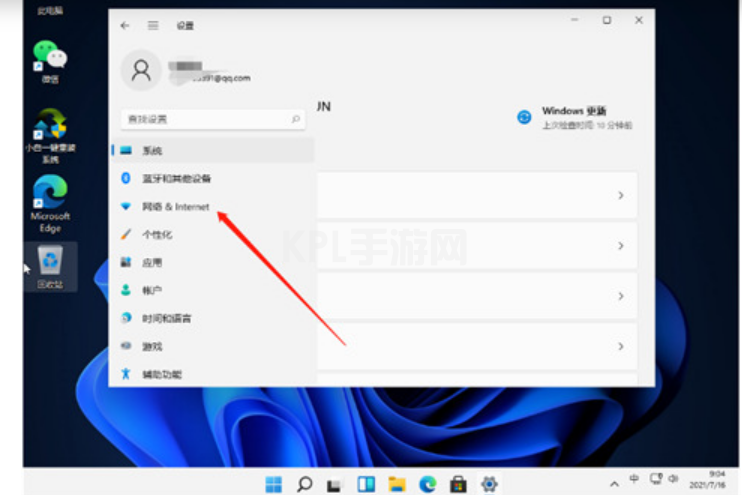
2.接着我们在点击左边栏中的“代理”选项,然后将右边的“使用安装程序脚本”选项关闭。
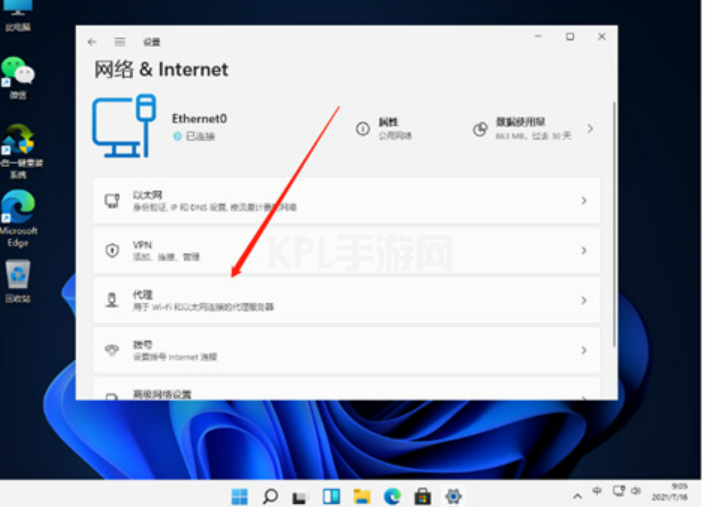
方法二:
1.首先我们回到系统设置首页,然后在搜索框中输入之指令“网络疑难解答”;
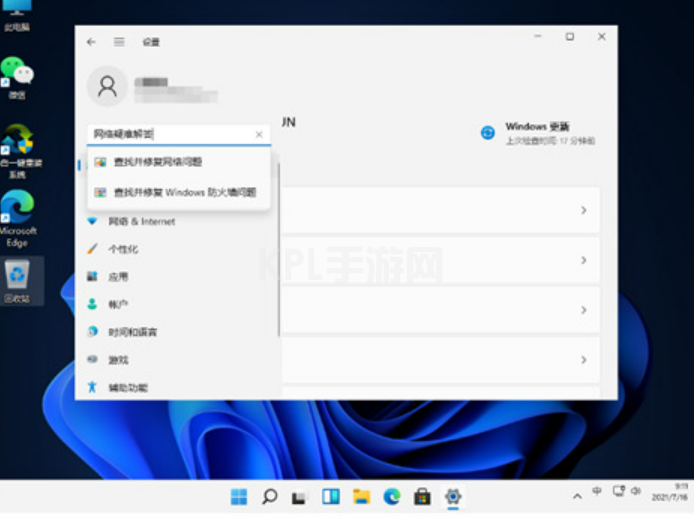
2.等待系统检查完成后单击网络连接进行自动修复就可以啦。
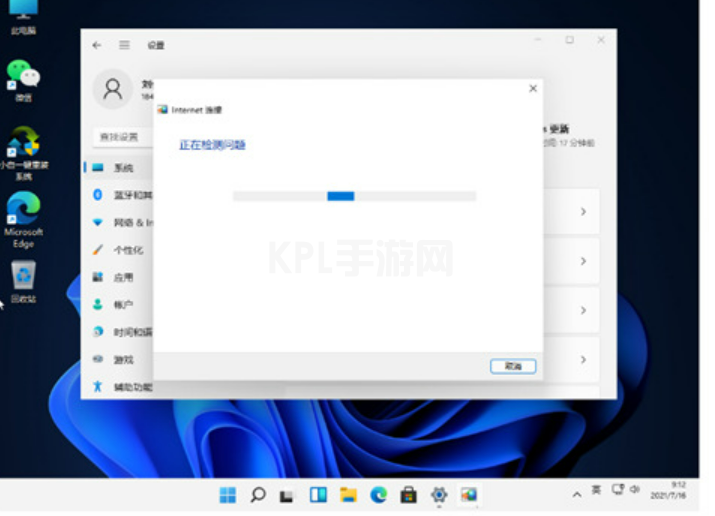
总结:
方法一:
1.首先我们按下键盘中的“win+i”快捷键开启系统设置,然后找到其中的“网络和internet”;
2.点击左边栏中的“代理”选项,然后将右边的“使用安装程序脚本”选项关闭。
方法二:
1.回到系统设置首页,然后在搜索框中输入之指令“网络疑难解答”;
2.等待系统检查完成后单击网络连接进行自动修复就可以。





























